Jak otevřít ovládací panel v systému Windows 11
Co vědět
- Klikněte na ikona vyhledávání na hlavním panelu zadejte Kontrolní panela klikněte Kontrolní panel ve výsledcích.
- Do ovládacího panelu se dostanete také stisknutím Windows klíč + R > typ CMD > vstoupit > typ řízení > vstoupit.
- Funkce většiny apletů Ovládacích panelů byla duplikována v nabídce Nastavení systému Windows. ikona Windows na hlavním panelu > Ikona ozubeného kola.
Tento článek vysvětluje, jak otevřít ovládací panel v systému Windows 11, včetně pokynů pro přístup k ovládacímu panelu pomocí klávesnice.
Kde je ovládací panel Windows 11?
Ovládací panely systému Windows jsou sbírkou applety, neboli malé programy, používané ke konfiguraci různých aspektů operačního systému Windows. Existuje již od Windows 1.0, ale je o něco obtížnější jej najít, než tomu bylo dříve.
Pokud máte potíže s nalezením ovládacího panelu systému Windows 11 nebo vás zajímá, zda jej systém Windows 11 vůbec má, je to proto, že mnoho funkcí ovládacího panelu bylo přesunuto do novější nabídky Nastavení. Ovládací panel je stále k dispozici, ale není zobrazen na předních místech a musíte k němu přistupovat prostřednictvím vyhledávací funkce systému Windows 11 nebo
Jak otevřu obrazovku ovládacího panelu Windows 11?
Obrazovku Ovládací panely systému Windows 11 lze otevřít dvěma způsoby. Můžete použít revidovanou funkci vyhledávání v systému Windows 11 nebo můžete použít příkazový řádek.
Zde je návod, jak otevřít ovládací panel Windows 11 pomocí funkce vyhledávání:
-
Klikněte na Ikona vyhledávání (lupa) na hlavním panelu.
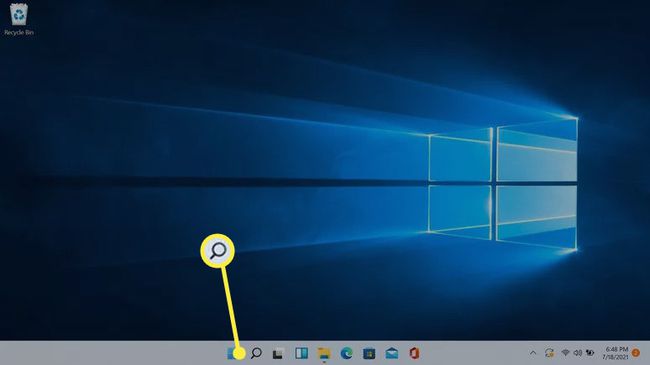
-
Klikněte na vyhledávací polea zadejte Ovládací panely.

-
Klikněte Kontrolní panel ve výsledcích vyhledávání.
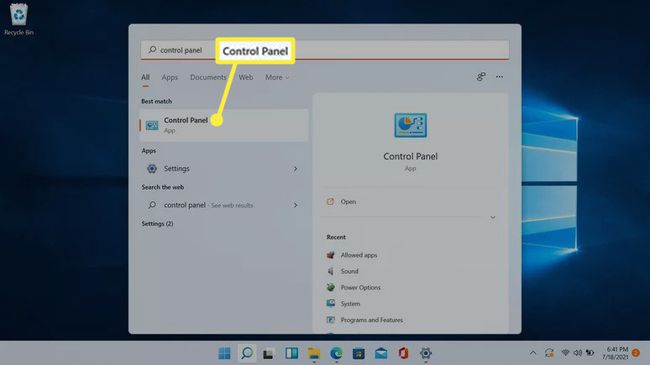
Microsoft chce, aby lidé začali používat Nastavení, proto se v tomto vyhledávání objeví i aplikace Nastavení.
-
Otevře se obrazovka Ovládací panely.
Jak otevřu ovládací panel ve Windows 11 pomocí klávesnice?
Kromě funkce vyhledávání můžete ovládací panel otevřít také pomocí klávesnice. Tento proces používá příkazový řádek. Pokud jste již obeznámeni s otevíráním ovládacího panelu tímto způsobem ve Windows 10, funguje to zde úplně stejně.
Zde je návod, jak otevřít ovládací panel ve Windows 11 pomocí klávesnice:
-
lis Windows klíč + R otevřete pole Spustit.

-
Typ CMD a stiskněte enter.
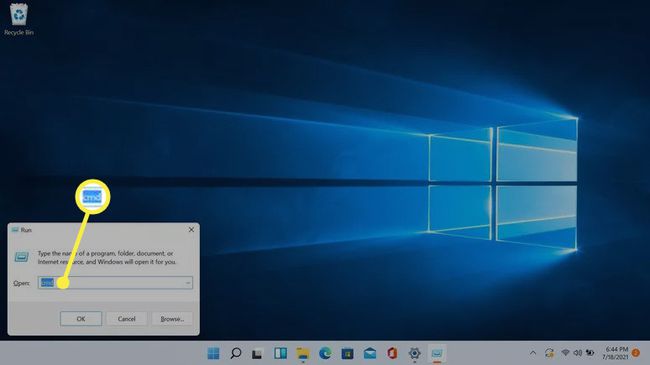
-
Typ řízení a stiskněte enter.

-
Otevře se ovládací panel.
Jednotlivé aplety ovládacího panelu můžete otevřít také prostřednictvím příkazového centra zadáním příslušného příkazu Příkaz příkazového řádku ovládacího panelu.
-
Zadejte například ovládání appwiz.cpl do příkazového řádku a stiskněte enter.
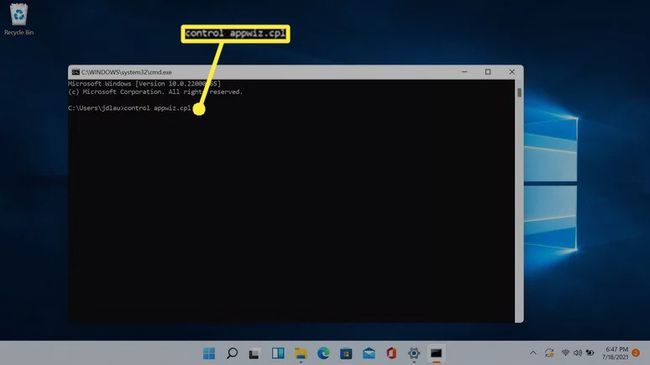
-
Otevře se aplet Odinstalovat nebo změnit program, což vám ušetří krok, kdy musíte nejprve otevřít Ovládací panely.
Proč je těžké najít ovládací panel ve Windows 11?
Společnost Microsoft představila nabídku Nastavení ve Windows 8, ale neodstranila ovládací panel. Většina funkcí Ovládacích panelů byla přesunuta do nabídky Nastavení, která duplikuje funkce apletů Ovládacích panelů namísto jejich nahrazení. Proces migrace funkcí byl pomalý a ovládací panel je ve Windows 11 stále přítomen.
Programy nebo aplikace pro Windows 11 můžete například spravovat na dvou místech: v části Aplikace a funkce aplikaci Nastavení nebo v části Odinstalovat nebo změnit program v apletu Programy a funkce, ke kterému se dostanete přes Ovládací prvek Panel. Nabídka Aplikace a funkce sleduje strukturu návrhu systému Windows 11, zatímco aplet Programy a funkce vypadá podobně jako ve Windows 8 a Windows 10.
Přestože Nastavení zcela nenahradilo ovládací panel, společnost Microsoft chce, aby uživatelé přešli na používání Nastavení. Ovládací panel může být nakonec nahrazen, ale Windows 11 pouze ztěžuje jeho nalezení, místo aby jej zcela nahradil.
FAQ
-
Jak otevřu Správce zařízení ve Windows 11?
Klikněte pravým tlačítkem na Windows Start a vyberte Správce zařízení. Pomocí Správce zařízení Windows můžete aktualizovat ovladače zařízení a odstraňovat problémy s hardwarem.
-
Jak přidám programy ke spuštění ve Windows 11?
Jít do Windows Start > Nastavení > Aplikace > Spuštění. Vyberte aplikace, které chcete spustit při spuštění systému Windows 11.
-
Jak získám zpět klasickou nabídku Start ve Windows 11?
Hledat regedit otevřete Editor registru systému Windows a přidejte hodnotu Start_ShowClassicMode na klíč uvnitř HKEY_CURRENT_USER. Změňte údaje hodnoty na 1a poté restartujte počítač do získat zpět klasickou nabídku Start systému Windows.
